前回、BOOX Miraの購入レビュー……というかざっくりレビューを投稿しましたが、今回は「文をよく書く人間としてどうか」を中心にもうちょっと細かく書いていこうと思います。
BOOX Miraのレビューってやっぱりあんまりなくて、それこそ個人で購入したものはほとんど見当たらないので、少しでも参考になれば……むしろ私がこれを見て購入したかったよ!
テキスト作業メインでPCを見続ける人にはオススメ!疲労感が違います
結論から言うと、記事作成や小説、シナリオ作成といった執筆作業をよくする方にBOOX Miraはおすすめです。目に疲れを感じている方には特に。明らかに違います!(これを実感したいなら、1日PCやタブレットを使った日と、ほとんど使わずKindle Paperwhiteで過ごした日を比べるといいかも)
E-Inkはその特性上、反応に若干の遅れが出てしまうのですが、入力に関しては相当タイピングが早くて、「コンマの遅れも許さねぇ!」みたいな方でなければ問題ないと思います。
この辺、先に出てるDASUNGの「Paperlike 」シリーズはもっとこなれているそうなので気になるところですが……これはまたいつか手が届いたら比べてみます。(Paperlike253欲しい!!)
画面サイズは13インチと小さめなものの、テキスト作業ではそれほど気にならないと思います。私は横画面が落ち着くのでそうしていますが、縦置き表示も可能です。
BOOX Miraには標準でスタンドを兼ねたケースがついてきますが、これだけで使用するのはあんまりおすすめしません。使えないわけではないしモバイル用途なら十分ですが、若干不安定なのでタブレットスタンドとかを使うといいと思います。目線上げた方が眼精疲労や肩こり首こりにもいいですしね。75×75mmのVESA規格に対応しているのでモニターアームの利用も出来ます。
ちなみに、私は↓を使っています。
BOOX Miraで表示させているのは
- mi
- Ulysses
- Chrome(ブラウザ、スプレッドシート、Workflowy)
- iText Pro
あたり。どれも挙動には問題ありません。まああくまでもモニターなのでね。ただし、ダークモードは見づらいので使わない方がいいです。
BOOX Miraのユーティリティソフト設定はこんな感じ。
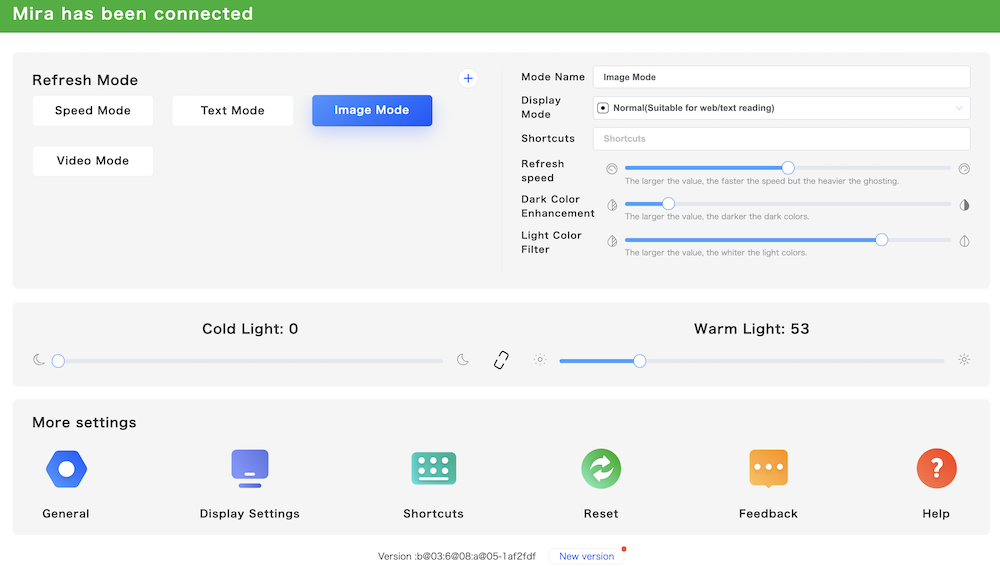
テキスト利用なら、リフレッシュモードはText Modeの方がいいのでは?と思うかもしれませんが、個人的に見づらかったのでImage Modeで多少画質も良くしています。好み。
このユーティリティソフトを入れなくてもモニターとしては使えますが、入れれば上記の細かな画面調整の他、「General」から自動リフレッシュ(5秒〜10分の間で秒数指定)、「Shortcuts」から明るさや色温度、コントラストなどのショートカット(任意のキーで設定可能)も設定できます。
ただ、ショートカットは個人的にはあんまり使わないかな……最初こそ色々見え方を調整しますが、個人的には一度設定したら変えることはほとんどないです。なので、私は手動リフレッシュだけ「command+1」に設定しています。7分に1回の自動リフレッシュで基本的に事足りますが、タイミングによっては表示が崩れてしまうので手動リフレッシュのショートカットは入れておいた方がいいと思います。物理ボタンもありますが、キーボードから手を離さずに出来る方が楽です。
ただし、万人向けではない
BOOX Miraは確かにおすすめ……ではありますが、やっぱり万人向けとは言えません。
BOOX Miraはやめておいた方がいい人
- 文字の色替えを多用する人
- 綺麗な画面が好きな人
- あれこれ自分で調整するのが嫌な人
- モニターを1台で済ませたい人
- コスパ重視な人
基本的に、いいところの裏返しではあるのですが……
BOOX MiraはモノクロE-Ink画面なので、目には優しい代わりに例えばWordでテキストをあれこれと色変えしたいだとか、綺麗なExcelの表を作りたいという用途には向いていません。出来なくはないけど、「これ何色にしたんだっけ?」となります。
テキスト作業であっても、コーディング作業もタグの色分けが無意味になるのでやりづらいかと。
設定にもよるものの、グレースケールか2値表示のため画像の繊細な再現も不得手です。文字はくっきりはっきり見えますが、「美しい画面に見入りながら作業!」とか「写真の細かいレタッチ!」「動画鑑賞!」みたいなのにも向いてません。
また、色々と設定が出来る分、自分で画面の見え方を調整しないと好みの画面にはなりません。他のE-Ink製品でもそうなんですが、「これがおすすめ!」と紹介されている設定でも、「なんか見づらいな……」が割と発生するので、自分で細かく数値をいじって試して、最適を探していくことになります。
モニターをBOOX Mira一台で済ますのも基本的に無理だと思っていた方がいいです。Mac miniとかデスクトップPCのモニターなら出来なくはないでしょうが、先に述べたように用途は結構限定されるので、不満が出るかと思います。「これ一台で全てこなす!」は猛者。私はもっと大きいE-Inkモニターを導入したとしても、液晶と併用するでしょう。「世界ネコ歩き」カラーで見たいですし。(ちなみにBOOX Miraはスピーカー機能もありません)
そして一番のネックは高いこと。
E-Ink製品は高いです。下手したら1万円台でPCを買えてしまうこの時代にモニターだけ(しかも13インチ)で約10万円はちょっと高額。でもこれでも安い方なんですよー……!!
健康を買うと思えば安い……かもしれない。アーロンチェアとかと同じですね、もう。
まとめ
いろいろと書きましたが、「眼精疲労を何とかしたい、コストも手間もそれなりに掛けても構わないと思える方」にはBOOX MiraやE-Ink製品はおすすめです。少なくとも私の身の周りには着々と増えています。疲労感が違うし、あれこれいじるのも個人的には楽しいです。
あまり試せる場所もない製品ので、「ここはどう?」みたいな気になる部分がありましたら遠慮なくコメントなどでお尋ねください。専門家でないので技術面は難しいですが、試せることやわかることは対応します。
E-Ink沼、楽しいよ!


コメント
お世話になります。
私は現在boox Miraの購入(中古オークション)を検討している者です。
すでにBOOX NoteAir2を中古で購入しアンドロイドアプリSuperDisplayでサブディスプレイとして使っておりますが、画面サイズとマウスの追従の遅さに不満があります。(画面タッチは可能で良好ですが…)
パソコンBOOX Noteの使用目的は書籍のOCRソフトとテキスト読み上げソフトによる生涯学習です。
主にクリシュナムルティとグルジェフの書籍について20年ほど読解を試み、最近は永井均の読解を進めていますが半分も理解できません。ですので本のOCR化と読み上げソフトで耳でくり返し聞く学習方法を取っています。
そこで質問ですが、OCRソフトとテキスト読み上げソフトの使用にはタッチパネルの操作よりマウスの方が作業効率は高く、boox Miraのマウスの追従はいかがな状況でしょうか?お教え願います。
平島様、コメントありがとうございます。
BOOX Miraのマウス追従ですが、体感としてわかる程度の遅延があります。
また、微調整は個人的に難しいなと思うことも多いです。
移動の起点から終点へ飛ぶのは問題ないのですが、途中が抜け、速度に若干遅れがあるといいましょうか……
スプレッドシートで作業していると、違うところをクリックしている事が割とあります。
(私の環境がトラックボールマウスというのも関係しているかもしれません)
ただ、使えないというわけではないので、個人差があるかと思います。
参考になれば幸いです。
(永井均さんは私も好きでたくさん読んでおりました……学習応援しております!)